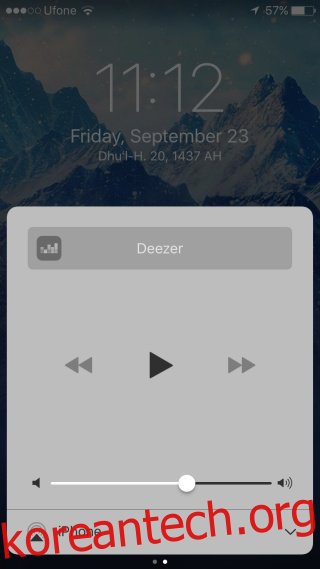제어 센터는 자주 사용하는 설정이 있는 iOS의 빠른 액세스 패널입니다. 어디서나 액세스할 수 있습니다. 잠금 화면, 홈 화면 및 모든 앱 내부에서. 제어 센터에는 비행기 모드, WiFi, Bluetooth 등을 위한 토글과 카메라, 계산기, 나침반 및 손전등에 액세스하기 위한 버튼이 있습니다. iOS 9까지는 음악 컨트롤도 있었습니다. 음악을 듣고 있다면 볼륨을 관리하거나 트랙을 건너뛰거나 재생/일시 중지하기 위해 휴대전화의 잠금을 해제할 필요가 없습니다. iOS 10에서는 음악 컨트롤이 이동했거나 더 정확하게는 제어 센터가 재설계되었습니다. 여기에서 제어 센터의 음악 제어에 액세스할 수 있습니다.
iOS 10의 제어 센터에는 탭이 3개 있습니다. 탭을 즉시 알아차리지 못할 수도 있습니다. 그들의 존재에 대한 유일한 단서는 제어 센터 슬라이더 아래에 있는 두세 개의 작은 점입니다. 홈 화면이나 잠금 화면에 너무 빽빽한 배경 화면이 설정되어 있으면 놓칠 수 있습니다.
iOS 10에서는 제어 센터를 왼쪽으로 스와이프하여 음악 탭으로 이동합니다. Home Kit에 연결된 장치가 있는 경우 제어 센터에는 장치를 제어할 수 있는 세 번째 탭이 있습니다. 그렇지 않은 경우 제어 센터에는 두 개의 탭이 있습니다. 하나는 빠른 액세스 토글 및 앱용이고 다른 하나는 음악 재생 제어용입니다.
음악 컨트롤은 이해하기 어렵지 않습니다. 그것들은 당신이 항상 가지고 있던 것과 같지만 더 큰 버튼이 있습니다. 음악을 재생하고 있는 앱이 상단에 나타납니다. 휴대전화가 잠금 해제된 상태에서 제어 센터의 음악 탭에서 음악 앱을 탭하면 해당 앱으로 전환됩니다.
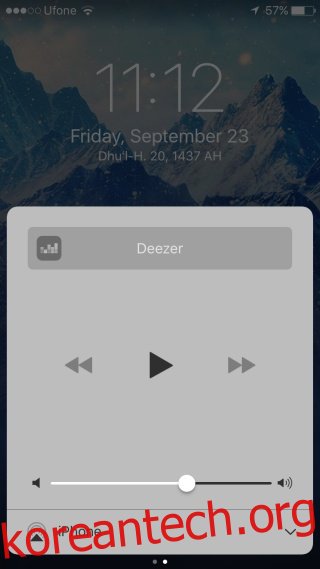
앨범 아트가 이 탭에 표시되며 여기에서 볼륨을 제어할 수 있습니다. 현재 재생 중인 노래를 탭하면 재생 중인 앱으로 다시 전환됩니다.
참고로, iOS 9에서는 제어 센터에서 볼륨을 제어하는 것이 정밀도를 잃었다는 것을 알았습니다. 종종 볼륨 슬라이더의 작은 노브를 탭하면 음악이 일시 중지됩니다. 나는 통통한 손가락을 가진 것으로 그것을 분필했지만 그 이후로 많은 사람들이 같은 문제에 대해 불평하는 것을 관찰했습니다.
자체 탭에서 음악 컨트롤을 사용하면 문제가 해결되었습니다. 아마도 Apple은 이제 제어 센터의 새 탭으로 스와이프할 수 있다는 점을 좀 더 명확하게 했어야 했습니다. 하단의 점은 순진한 사용자에게 그다지 명확하지 않은 iOS의 디자인과 일치합니다.